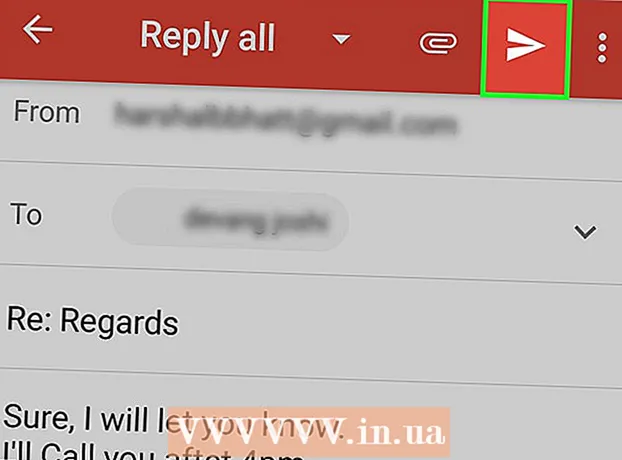Autor:
Gregory Harris
Fecha De Creación:
12 Abril 2021
Fecha De Actualización:
1 Mes De Julio 2024

Contenido
- Pasos
- Método 1 de 3: Cómo eliminar Samsung Pay en un dispositivo rooteado
- Método 2 de 3: Cómo deshacerse de los signos externos de Samsung Pay
- Método 3 de 3: Cómo deshabilitar Samsung Pay en un dispositivo Android anterior a Oreo
- Consejos
- Advertencias
Este artículo le mostrará cómo desinstalar o deshabilitar la aplicación Samsung Pay en su teléfono inteligente Samsung Galaxy. No podrá desinstalar la aplicación Samsung Pay en un dispositivo Android no conectado, pero puede ocultar la aplicación eliminando su icono, negándose a personalizarla y / o moviéndola a una carpeta oculta. Si su dispositivo ejecuta una versión de Android anterior a Android Oreo, Samsung Pay puede desactivarse (pero no desinstalarse).
Pasos
Método 1 de 3: Cómo eliminar Samsung Pay en un dispositivo rooteado
- 1 Obtenga derechos de superusuario en su teléfono inteligente. No puede eliminar Samsung Pay usando la configuración predeterminada del dispositivo, así que obtenga derechos de superusuario en su teléfono inteligente (este proceso se llama enraizamiento) para desinstalar esta aplicación.
- Tenga en cuenta que rootear su teléfono inteligente anulará la garantía. Además, el enraizamiento incorrecto puede causar daños irreparables a su teléfono inteligente.
- 2 Instale Titanium Backup. Esta aplicación, que le permite desinstalar aplicaciones preinstaladas, se puede encontrar en la tienda Google Play:
- abre la Play Store
 ;
; - toque la barra de búsqueda;
- ingresar copia de seguridad de titanio;
- haga clic en "Titanium Backup root required" en los resultados de búsqueda "
- toque Instalar, y luego toque Aceptar si se le solicita.
- abre la Play Store
- 3 Ejecute Titanium Backup. Para hacer esto, haga clic en "Abrir" en Play Store.
- También puede hacer clic en el icono de la aplicación Titanium Backup en el cajón de la aplicación.
 4 Grifo Samsung Pay. Desplácese hacia abajo en la página para encontrar esta opción.
4 Grifo Samsung Pay. Desplácese hacia abajo en la página para encontrar esta opción.  5 Haga clic en ¡Desinstalar! (Borrar). Está cerca de la parte superior de la pantalla. Titanium Backup procederá a desinstalar la aplicación Samsung Pay.
5 Haga clic en ¡Desinstalar! (Borrar). Está cerca de la parte superior de la pantalla. Titanium Backup procederá a desinstalar la aplicación Samsung Pay. - También puede seleccionar la opción Congelar para que Samsung Pay permanezca en la memoria del dispositivo, pero se elimine de la interfaz y no se ejecute en segundo plano. Seleccione esta opción si no desea desinstalar completamente la aplicación.
- 6 Espere a que se apague Titanium Backup. Esto puede tomar unos pocos minutos. Una vez que se elimine Samsung Pay, cierre Titanium Backup. El icono de Samsung Pay desaparece de la pantalla de inicio y del cajón de aplicaciones.
Método 2 de 3: Cómo deshacerse de los signos externos de Samsung Pay
- 1 Elimina los iconos de Samsung Pay. Si ya configuró Samsung Pay, elimine sus íconos (por ejemplo, de la pantalla de inicio). Para esto:
- lanzar Samsung Pay;
- haga clic en "⋮" en la esquina superior derecha;
- seleccione "Configuración" en el menú;
- desmarque todas las opciones en la página;
- cierre la aplicación Samsung Pay.
- 2 Inicie Samsung Pay. Si aún no ha configurado Samsung Pay, elimine el recordatorio de la pantalla de inicio.
- 3 Haga clic en NegarCuando se le solicite. Esto eliminará la configuración de Samsung Pay.
- Es posible que deba hacer esto dos o más veces.
- 4 Evite mostrar otras solicitudes de permiso. En la mayoría de los casos, basta con marcar la casilla junto a "No volver a mostrar". Una vez que haya terminado con eso, Samsung Pay se cerrará y su ícono desaparecerá de la pantalla de inicio.
- 5 Abre el cajón de la aplicación. Para hacer esto, deslice hacia arriba en la pantalla principal.
- En algunos teléfonos inteligentes Samsung Galaxy, toque el ícono del cajón de aplicaciones, que parece una red de nueve puntos.
- 6 Mueva el icono de Samsung Pay a una pantalla en blanco. Arrastre el ícono a la esquina superior derecha de la pantalla y manténgalo allí hasta que llegue a la siguiente pantalla. Repita este proceso hasta que aparezca una pantalla en blanco con el ícono de Samsung Pay como único ícono.
- Esto ocultará el ícono de Samsung Pay en el cajón de la aplicación.
- 7 Crea una carpeta de correo no deseado. Si tiene otras aplicaciones que desea ocultar, arrastre sus íconos a la pantalla que contiene el ícono de Samsung Pay, arrastre una de esas aplicaciones al ícono de Samsung Pay para crear una carpeta y luego arrastre los íconos restantes a esa carpeta.
Método 3 de 3: Cómo deshabilitar Samsung Pay en un dispositivo Android anterior a Oreo
- 1 Sepa cuándo usar este método. Samsung Pay no se puede deshabilitar en Android Oreo (8.0) o posterior, por lo que su dispositivo debe tener Android Nougat (7.0) o anterior.
- 2 Inicie la aplicación Configuración. Desliza el dedo hacia abajo desde la parte superior de la pantalla y luego toca el
 en la esquina superior derecha del menú que se abre.
en la esquina superior derecha del menú que se abre. - En algunos dispositivos, desliza dos dedos hacia abajo.
 3 Grifo Aplicaciones. Es posible que deba desplazarse hacia abajo en la página para encontrar esta opción. Se abrirá una lista de aplicaciones instaladas.
3 Grifo Aplicaciones. Es posible que deba desplazarse hacia abajo en la página para encontrar esta opción. Se abrirá una lista de aplicaciones instaladas.  4 Desplácese hacia abajo y toque Samsung Pay.
4 Desplácese hacia abajo y toque Samsung Pay. 5 Haga clic en Desactivar. Encontrará este botón en la parte superior de la página de información de la aplicación (normalmente, se muestra el botón Eliminar en lugar de este botón).
5 Haga clic en Desactivar. Encontrará este botón en la parte superior de la página de información de la aplicación (normalmente, se muestra el botón Eliminar en lugar de este botón). - 6 Grifo DesactivarCuando se le solicite. La aplicación Samsung Pay se desactivará.
- Si una aplicación está deshabilitada, sus funciones no funcionan, no utiliza recursos del sistema y su icono no se encuentra en ninguna parte; sin embargo, la aplicación no se eliminará.
Consejos
- La mayoría de las aplicaciones Samsung preinstaladas se pueden reinstalar desde Play Store.
- El botón Desactivar aparece solo para las aplicaciones preinstaladas que no se pueden desinstalar.
- Existen varias aplicaciones con las que puede ocultar las aplicaciones preinstaladas. Estas aplicaciones suelen actuar como carpetas ocultas en el cajón de aplicaciones.
Advertencias
- Tenga cuidado al desinstalar aplicaciones con Titanium Backup. Eliminar una aplicación preinstalada puede afectar la funcionalidad o las interacciones de otras aplicaciones. Además, Titanium Backup muestra aplicaciones que son críticas para el funcionamiento normal del sistema. Si desinstala dicha aplicación, el sistema se dañará. Si no está seguro, utilice la opción Desactivar en lugar de Eliminar.